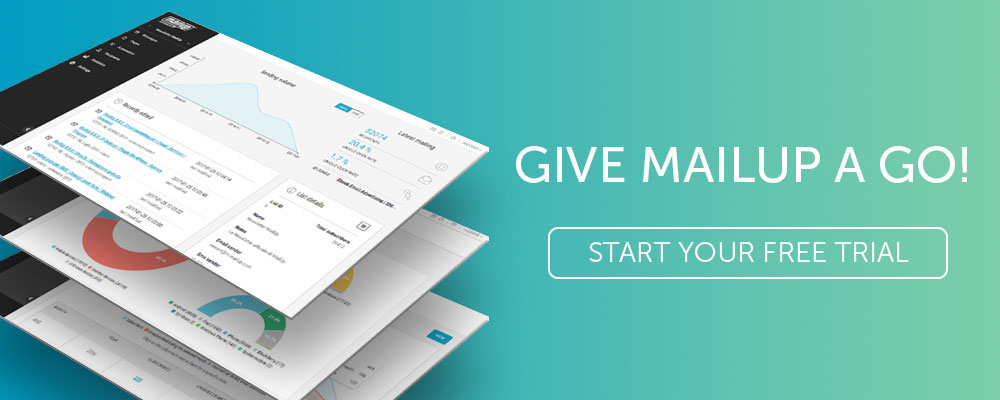新しいカスタム行! 動的コンテンツブロックを編集、注文、設計する
公開: 2018-12-04記事上で
カスタム行はすべて新しく、改善されました。 最新のブログ記事や新しいeコマースアイテムを動的に送信します。カスタムコンテンツブロックをメッセージにドラッグアンドドロップすることで、数回クリックするだけでメールを作成できるようになりました。 これで、順序、レイアウト、スタイルを完全に制御できます。
自分で作成したニュースレター? キャンペーン-数回クリックするだけで構成されるeコマースの新しいアイテムを紹介しますか?
これはすでに多くの企業にとって現実ですが、今では、同じ即時かつ迅速な作成を保証しながら、電子メールに対する高レベルの制御を追加する新機能を頼りにすることができます。
今日は、数回クリックするだけでメールやニュースレターを作成するために使用できる新しいMailUpカスタム行を紹介します。
- ソースからの外部コンテンツの呼び出し
- メッセージの本文に挿入する
- レイアウトを詳細に改良します。
あなたはeコマースサイトを持っていて、あなたのカタログの最新の新しいアイテムについての電子メールを送りたいですか? カスタム行を使用すると、コンテンツブロックをメッセージにドラッグするだけで、外部プラットフォームからコンテンツを取得して挿入できます。 コンテンツとリンクの正確さを検証するためのコピーと貼り付け、または強迫的なチェックはもう必要ありません。
以下のメールをご覧ください。 カスタム行を使用すると、数回クリックするだけで作成でき、デザインをブランドアイデンティティに合わせることができます。
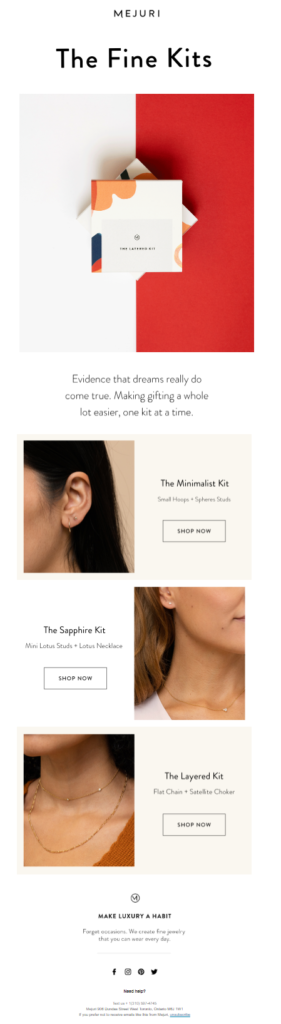
ここでの可能性はまだ不明ですか? 実用的な例を参考にして、最初から始めると便利な場合があります。
新しいカスタム行とコンテンツソース
カスタム行には、基本的に2つの新しい革新があります。
- 行のレイアウトをカスタマイズする
- 異なるソースからコンテンツを取得する同じ電子メールにカスタム行を追加します。
これは、カスタム行のレイアウトとコンテンツの豊富さを高度に制御しながら、カスタム行の即時性を信頼できることを意味します。
ただし、カスタム行がどのように機能するかを理解する前に、コンテンツソースが何であるかを明確に理解する必要があります。 これがミニサマリーです(私たちが話していることをすでに知っている場合は、この部分をスキップしてください):
コンテンツソースは、(自動的に)電子メールを送信し、(自動的に)サイトまたはブログに公開されたコンテンツを取得するための自動化を非常に簡単に作成できるMailUpシステムです。 ソースは、コンテンツを保存するデスクのようなものであり、次の方法で電子メール(およびFacebook MessengerとTelegramの自動キャンペーン)で呼び出すことができます。
> RSSまたはATOMフィード、作成フェーズ中に設定された頻度に応じて定期的に
>ファイル、.csv、.json、または.zipファイルのアップロード(最大5MB)。
ソースに保存されているコンテンツはどこで使用できますか? 可能性の1つであり、今日説明するのは、カスタム行を使用してコンテンツを挿入するためにソースを呼び出すことです。
ソースを理解したところで、新しいカスタム行を使用してメールを設定する方法を見てみましょう。
カスタム行をコンテンツマーケティング戦略に適用して、ブログの最新の記事(この例ではMailUpのブログ)を伝達する電子メールを作成しましょう。
カスタム行を使用してメールを作成する方法
1.テンプレートを作成します
最初のステップは、ブログの最新の出版物を随時入力する電子メールテンプレートまたは構造を作成することです。
[マイモデル]セクションに保存されているテンプレートを使用することも、最初から作成することもできます。 どのように? MailUpに統合されているメールエディタであるBEEと入力し、デフォルトの構造を持つ多数のテンプレートから1つを選択します。 作成する必要があるのは次のとおりです。
- ヘッダー
毎週、メールを認識できるようにするメールのカバー画像の一種。 - フッター
電子メールを送信するブランドの詳細を伝達し、ソーシャルネットワークで購読を解除または共有する機会を提供するため。
例として使用しているテンプレートは次のとおりです。
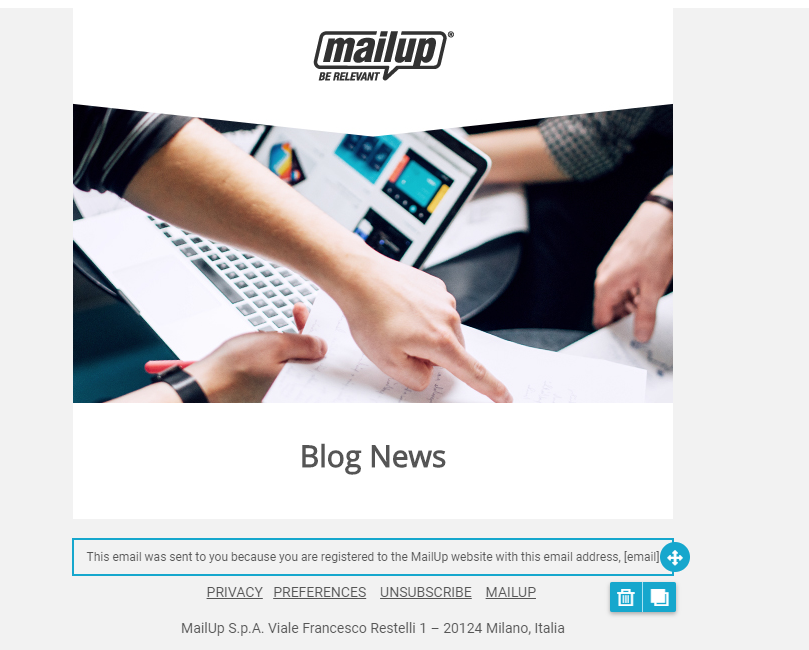
2.カスタム行を挿入します
スケルトンができたので、カスタム行の挿入を続行できます。
- BEEの右側のメニューで[行]をクリックします
- ドロップダウンメニューをクリックします
- [コンテンツの検索]をクリックします。これは、新しいカスタム行コマンドにアクセスできるリスト内の新しいアイテムです。
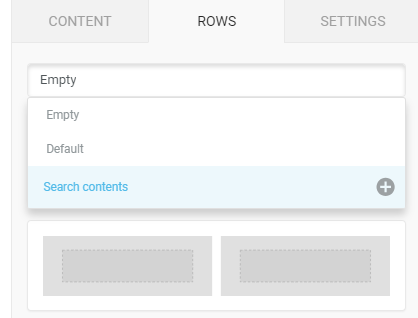
次の画面が表示されます。

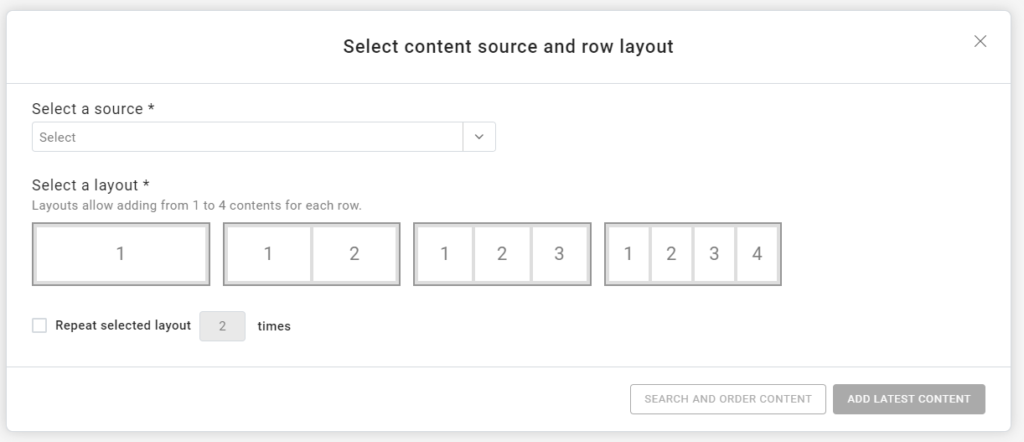
- コンテンツ(この場合はブログ記事)のソースを選択します
- レイアウトを選択し、上下に積み重ねる行、並べて配置する行、または3行と4行に配置する行を選択します(この例では最初のオプションを選択しました)
- 画像の位置(上、右、左など)を選択します
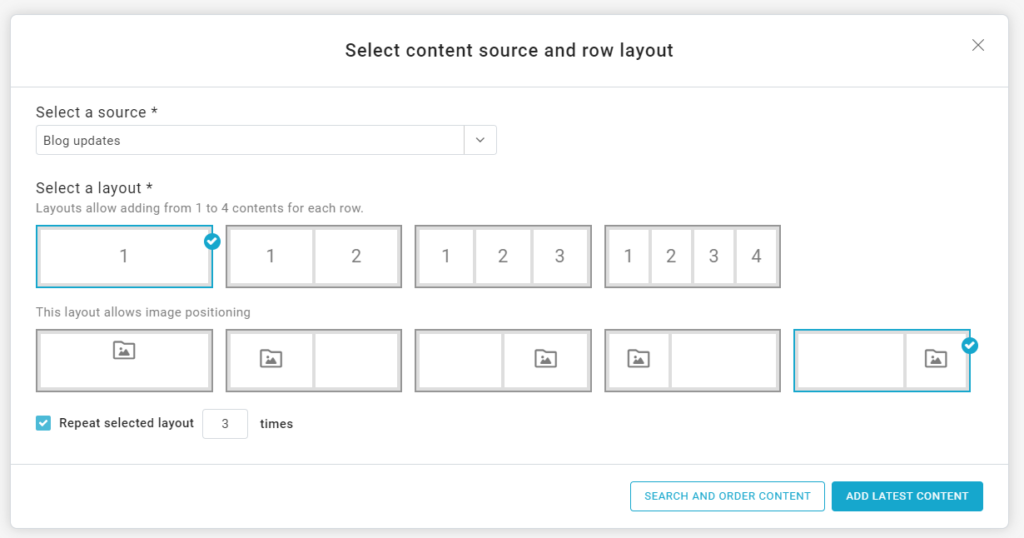
- 選択したレイアウトを繰り返すかどうかと繰り返し回数を選択します(この例では、レイアウトを3回繰り返します。これは、毎週3つのニュースアイテムを伝達することを想定しています)。
行が微調整されたら、2つの選択肢があります。
- 最新のコンテンツを追加する
ソースにアップロードされた最新のコンテンツを時系列で自動的に取得するには - コンテンツを検索して注文する
これは、挿入するコンテンツと配置する順序を手動で選択できるため、重要な革新です。最初にクリスマスポストを挿入するため、この例では後者の方法を選択しました。 それは最近公開された記事ではありませんでしたが、それは私たちの聴衆にとって最も関連性があります。
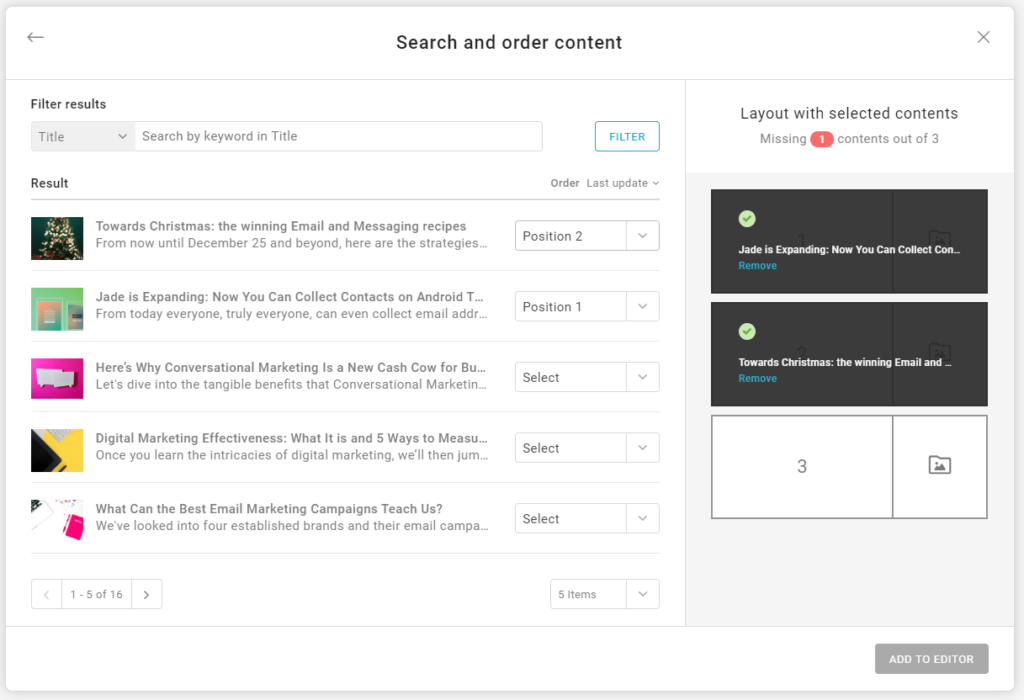
コンテンツブロックを選択すると、右側のメニューに表示されます。
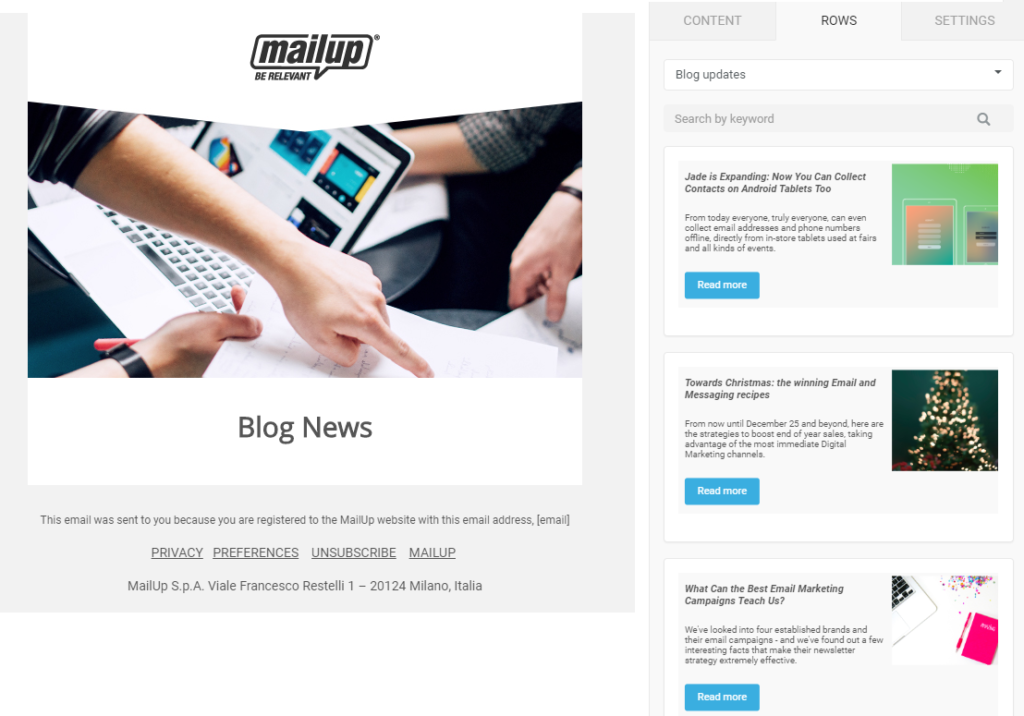
次に、行をメールの本文にドラッグします。 以前に選択した設定での電子メールは次のようになります。
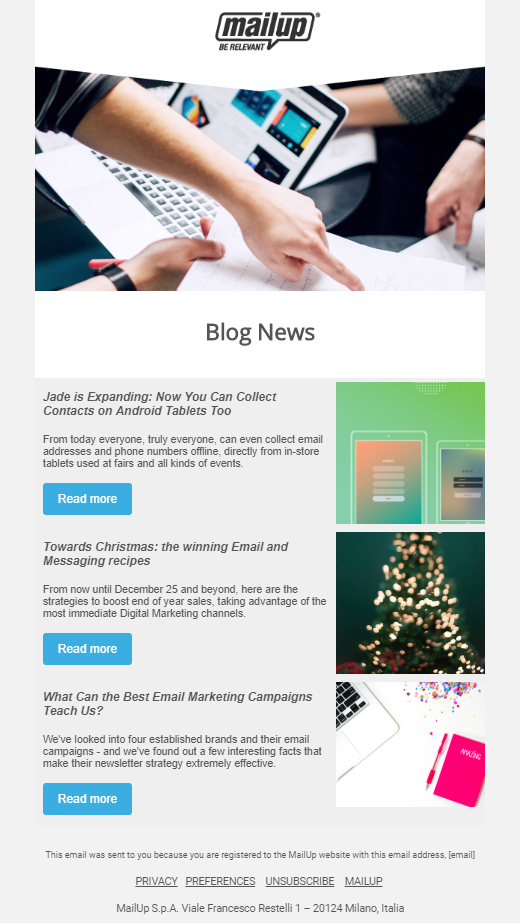
3.レイアウトとコンテンツを詳細に調整する
新しく作成されたレイアウトであなたを納得させないものはありますか? あなたは各要素を洗練するために介入することができます:
- 画像
新しい写真をアップロードして、コンテンツに添付することができます。 私たちの場合、2番目の投稿の画像のサイズは他の投稿とわずかに異なります。 正しいフォーマットを提供するようになります - 文章
タイトルのイタリックは好きではありません。さらに、メールでは常にOpenSansを使用しています。 さらに、投稿の説明が長すぎるため、行動を促すフレーズが画像と一致しなくなります。 - アクションの呼び出し
青は受信者の注意を引くのに十分ではありません。明るいトーンの方が優れており、電子メールの他の場所には表示されず、ボタンを目立たせることができます。 - パディング
電子メールには息をする余地がありません。 全体にもう少し風通しの良いものを与えたいと思います。行間のパディングを増やします。
微調整の結果は次のとおりです。
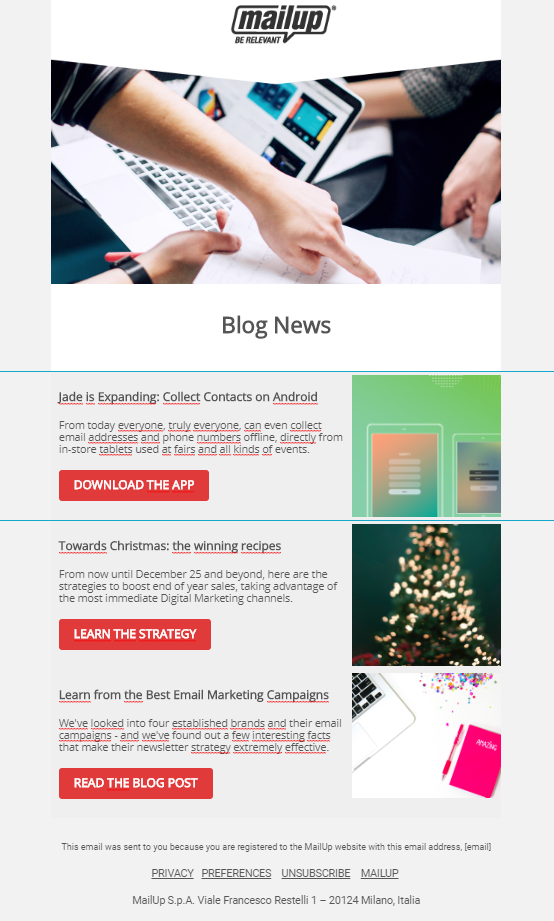
4.別のソースからのコンテンツを電子メールに追加します
カスタム行のもう1つの重要な機能は、異なるコンテンツソースから取得した同じ電子メールにカスタム行を追加する機能です。
この例を続けると、この側面の可能性を理解しやすくなります。
作成したメールに、MailUp MarketingConferenceのゲストに関するコンテンツを追加したいと思います。
つまり、この機能を使用すると、数回クリックするだけで、ソースを相互参照し、さまざまなレベルのコンテンツを含む電子メールを作成できます。
それがどのように行われるか見てみましょう:
- 行をクリックします
- ドロップダウンメニューをクリックします
- [コンテンツの検索]を選択し、挿入するフォームの種類を設定します(以前と同じ操作)
- 選択したいコンテンツを入力します。
そして、これが結果です:
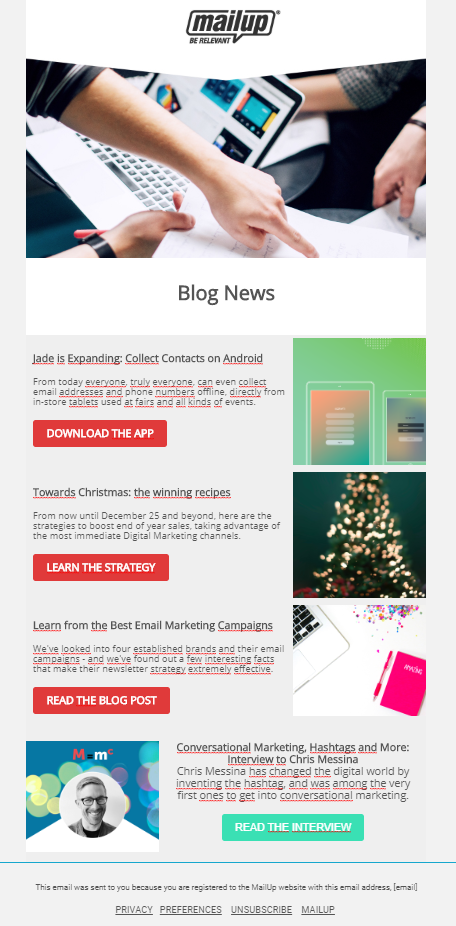
要約
カスタム行は、コンテンツマーケティングだけでなく、最も多様な目的に適合させることができます(この例のように): eコマースサイトは、モバイル対応のDEMにすばやくデータを入力し、価格、画像、製品ページへのリンクを呼び出したり、宣伝したいアイテムのみを含めます。
または、ブランドはカスタム行を使用してメールをすばやくセグメント化できます。 どのように? プラットフォームで直接、ミラノ、トリノ、またはローマのショップの特別オファーをフィルタリングします。
MailUpのカスタム行は、すばやく直感的にメールを作成できるため、カスタム行を使用すると、マーケターは必要な場所により多くの時間とエネルギーを投資できます。
私たちのプラットフォームをまだ試していませんか? 今すぐプラットフォームの無料トライアルをリクエストしてください。